Недорогие ноутбуки являются популярным выбором для многих пользователей благодаря своей доступной цене. Однако, часто они имеют ограниченные ресурсы и не всегда обладают высокой производительностью, что может создавать некоторые неудобства при работе. Но не отчаивайтесь! В этой статье мы расскажем вам о нескольких эффективных способах увеличения работы вашего недорогого ноутбука.
Первым шагом в повышении производительности ноутбука является оптимизация операционной системы. Убедитесь, что операционная система и все установленные программы обновлены до последних версий. Это поможет исправить ошибки и снизить нагрузку на систему. Также стоит удалить ненужное программное обеспечение и файлы, чтобы освободить дополнительное место на жестком диске и ускорить работу ноутбука.
Другим полезным способом повысить производительность недорогого ноутбука является добавление дополнительной оперативной памяти. Чем больше оперативной памяти у вас есть, тем быстрее компьютер может обрабатывать данные и выполнять задачи. Проверьте спецификации своего ноутбука и узнайте, сколько оперативной памяти он может поддерживать. Если это возможно, добавьте еще планок памяти для увеличения скорости работы ноутбука.
Также стоит обратить внимание на автозагрузку программ. В некоторых случаях, множество программ, запускающихся при включении ноутбука, могут замедлять его работу. Проверьте список программ, которые автоматически запускаются при старте системы, и отключите ненужные из них. Это поможет ускорить загрузку и повысить производительность ноутбука.
Оптимизация системы
1. Удаление ненужных программ
Иногда на ноутбуке установлены программы, которые вы уже не используете. Удалите все ненужные приложения, так как они могут занимать место на жестком диске и замедлять работу системы.
2. Очистка жесткого диска
Периодически проводите очистку жесткого диска от временных файлов, кэша и других ненужных данных. Для этого можно использовать встроенные инструменты операционной системы или специальные программы для очистки диска.
3. Отключение ненужных служб и программ
Запустите менеджер задач и проверьте, какие службы и программы выполняются автоматически при запуске ноутбука. Отключите все ненужные службы и программы, чтобы освободить системные ресурсы.
4. Обновление драйверов
Регулярно проверяйте наличие обновлений для драйверов вашего ноутбука и устанавливайте их. Это может помочь улучшить совместимость и производительность системы.
5. Оптимизация настроек энергосбережения
Проверьте настройки энергосбережения в операционной системе и установите оптимальный режим. Например, вы можете уменьшить время выключения дисплея или запустить режим "Экономия энергии" при неиспользовании ноутбука.
Применение этих простых и эффективных методов по оптимизации системы поможет повысить производительность недорогого ноутбука и улучшить пользовательский опыт.
Удаление ненужных программ
Если вы хотите повысить производительность своего недорогого ноутбука, вам следует обратить внимание на установленные программы. Часто на компьютере могут накапливаться множество ненужных приложений, которые занимают место на диске и могут замедлять его работу.
Перед удалением программ стоит оценить их важность и полезность для вас. Если вы не пользуетесь каким-то приложением в течение длительного времени, скорее всего, оно может быть удалено без каких-либо негативных последствий.
Чтобы удалить программы, можно воспользоваться стандартными инструментами операционной системы. В операционных системах Windows это можно сделать через "Панель управления" и раздел "Установка и удаление программ", а в macOS – через "Launchpad" или "Установщик программ".
При удалении программ стоит обратить внимание на возможные связи и зависимости между приложениями. Если вы планируете удалить программу, которая может быть связана с другими, убедитесь, что это не приведет к некорректной работе других приложений.
После удаления ненужных программ рекомендуется перезагрузить компьютер, чтобы операционная система освободила ресурсы и восстановила нормальную работу.
Удаление ненужных программ – это один из наиболее эффективных способов увеличить производительность недорогого ноутбука. Отмечайте программы, которые вы используете редко или вовсе не используете, и регулярно проверяйте компьютер на наличие ненужного софта. Таким образом, вы сможете освободить место на диске и повысить работу ноутбука в целом.
Очистка жесткого диска
Для очистки жесткого диска на недорогом ноутбуке можно использовать встроенную утилиту Очистка диска, которая позволяет удалить временные файлы, кэш браузера, обновления Windows и другие ненужные данные. Чтобы запустить эту утилиту, откройте папку "Мой компьютер", щелкните правой кнопкой мыши по диску C и выберите "Свойства". В открывшемся окне перейдите на вкладку "Общие" и нажмите кнопку "Очистить диск".
Также можно использовать сторонние программы для очистки жесткого диска, например, CCleaner или Glary Utilities. Эти программы предлагают более широкий набор функций и могут помочь удалить еще больше ненужных файлов и мусора.
Помимо удаления ненужных файлов, рекомендуется также проверить жесткий диск на наличие ошибок и выполнить его дефрагментацию. Для этого можно использовать встроенную утилиту Проверка диска и Дефрагментатор диска. Они помогут улучшить доступ к файлам на диске и повысить его производительность.
Важно отметить, что перед выполнением очистки и дефрагментации жесткого диска следует создать резервные копии важных файлов, чтобы избежать их потери.
| Преимущества очистки жесткого диска: |
|---|
| Увеличение свободного пространства на диске |
| Ускорение работы компьютера |
| Повышение производительности недорогого ноутбука |
Обновление операционной системы

Чтобы обновить операционную систему, откройте «Настройки» и найдите раздел «Обновление и безопасность». Там вы сможете проверить наличие новых обновлений и установить их. Рекомендуется также включить автоматическое обновление, чтобы система сама загружала и устанавливала необходимые обновления.
Обновление операционной системы может помочь повысить производительность недорогого ноутбука, так как оно может содержать оптимизации, улучшения и исправления ошибок, которые могут сделать работу компьютера более эффективной.
Не забывайте, что перед обновлением операционной системы рекомендуется сделать резервную копию всех важных данных, чтобы минимизировать риск потери информации при обновлении.
Оптимизация автозагрузки
Одной из причин снижения производительности недорогого ноутбука может быть медленная автозагрузка системы. При каждом включении устройства запускаются различные программы и сервисы, которые могут загружать операционную систему и занимать ресурсы компьютера.
Чтобы оптимизировать автозагрузку и ускорить работу ноутбука, следует выполнить несколько простых действий:
1. Отключите ненужные программы: откройте панель управления, выберите раздел "Автозагрузка" или "Загрузка", и отключите из списка программы, которые вам не нужны. Оставьте только самые важные и необходимые для работы системы.
2. Избавьтесь от лишних сервисов: откройте окно "Выполнить" (нажмите комбинацию клавиш Win + R), введите команду "msconfig" и нажмите Enter. В появившемся окне выберите вкладку "Службы" и снимите галочки с ненужных сервисов. Будьте внимательны и не отключайте критически важные службы, чтобы не повредить работу системы.
3. Отложите запуск программ: некоторые программы и сервисы можно отложить на запуск после полной загрузки системы. Для этого откройте меню "Пуск", найдите нужную программу или службу, щелкните правой кнопкой мыши и выберите пункт "Отключить автозапуск". Таким образом, программа будет запущена только тогда, когда вам она понадобится.
4. Обновите устройства: периодически обновляйте драйверы для ваших устройств. Это поможет исправить возможные ошибки и улучшить их совместимость с операционной системой. Можно воспользоваться программой для автоматического обновления драйверов или скачать последние версии с официального сайта производителя.
Оптимизация автозагрузки позволит существенно увеличить производительность недорогого ноутбука и сделать его работу более эффективной. Следуя указанным выше рекомендациям, вы сможете значительно сократить время загрузки системы и освободить ресурсы для выполнения ваших задач.
Настройка энергосбережения
Вот несколько эффективных способов настройки энергосбережения на недорогом ноутбуке:
- Изменение плана электропитания: Переключитесь на режим "Экономия энергии" или "Баланс энергии", чтобы ограничить использование ресурсоемких компонентов и функций.
- Управление подсветкой экрана: Установите наиболее комфортный уровень яркости, который не будет слишком нагружать батарею. Также можно установить тайм-аут сброса подсветки экрана при бездействии.
- Оптимизация работы процессора: В настройках энергопитания можно установить ограничение на максимальную частоту процессора, чтобы снизить энергопотребление.
- Отключение неиспользуемых устройств: Выключите Bluetooth, Wi-Fi и другие устройства, если они не используются. Это позволит сэкономить энергию и повысить производительность системы.
- Настройка схемы управления питанием: Проверьте, что ваша операционная система использует оптимальные параметры управления питанием. Если нужно, настройте их в соответствии с вашими предпочтениями и потребностями.
- Выключение фоновых приложений: Запустите диспетчер задач и закройте все неиспользуемые фоновые приложения, чтобы снизить нагрузку на систему и экономить энергию.
Следуя этим простым рекомендациям, вы сможете эффективно настроить энергосбережение на недорогом ноутбуке и повысить его производительность.
Улучшение аппаратных характеристик
- Установите больше оперативной памяти. Дополнительная оперативная память поможет вашему ноутбуку работать более быстро и эффективно, особенно при выполнении задач, требующих большого объема памяти, таких как редактирование видео или игры с высокими требованиями к графике.
- Обновите жесткий диск. Замена стандартного жесткого диска на более быстрый или на твердотельный накопитель (SSD) значительно улучшит скорость загрузки операционной системы и запуск приложений.
- Установите более мощный процессор. Если ваш недорогой ноутбук имеет возможность обновления процессора, то установка более мощного процессора может значительно повысить производительность вашего устройства.
- Улучшите видеокарту. Если вы часто играете в игры или работаете с графическими приложениями, обновление видеокарты может значительно увеличить производительность вашего ноутбука.
Прежде чем производить изменения в аппаратных характеристиках своего ноутбука, обязательно проверьте совместимость обновлений с вашей моделью ноутбука и убедитесь, что у вас есть все необходимые знания и инструменты для произведения этих изменений. Важно помнить, что каждое обновление может потребовать дополнительных расходов, поэтому рекомендуется сначала продумать свои действия и взвесить все за и против, прежде чем вносить изменения в аппаратные характеристики своего недорогого ноутбука.